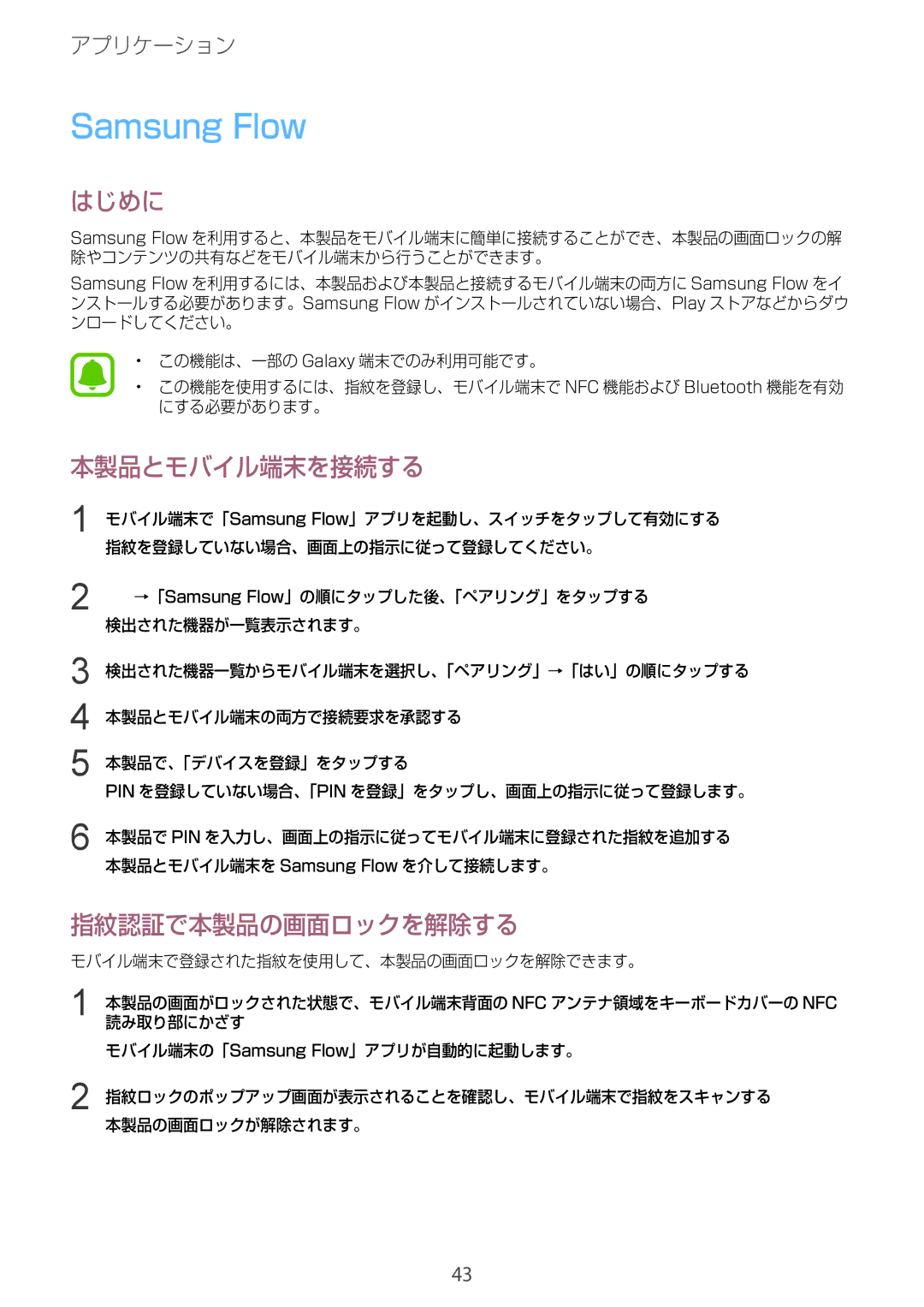アプリケーション
Samsung Flow
はじめに
Samsung Flow を利用すると、本製品をモバイル端末に簡単に接続することができ、本製品の画面ロックの解 除やコンテンツの共有などをモバイル端末から行うことができます。
Samsung Flow を利用するには、本製品および本製品と接続するモバイル端末の両方に Samsung Flow をイ ンストールする必要があります。Samsung Flow がインストールされていない場合、Play ストアなどからダウ ンロードしてください。
•この機能は、一部の Galaxy 端末でのみ利用可能です。
•この機能を使用するには、指紋を登録し、モバイル端末で NFC 機能および Bluetooth 機能を有効 にする必要があります。
本製品とモバイル端末を接続する
1 モバイル端末で「Samsung Flow」アプリを起動し、スイッチをタップして有効にする 指紋を登録していない場合、画面上の指示に従って登録してください。
2![]() →「Samsung Flow」の順にタップした後、「ペアリング」をタップする 検出された機器が一覧表示されます。
→「Samsung Flow」の順にタップした後、「ペアリング」をタップする 検出された機器が一覧表示されます。
3検出された機器一覧からモバイル端末を選択し、「ペアリング」→「はい」の順にタップする
4本製品とモバイル端末の両方で接続要求を承認する
5本製品で、「デバイスを登録」をタップする
PIN を登録していない場合、「PIN を登録」をタップし、画面上の指示に従って登録します。
6本製品で PIN を入力し、画面上の指示に従ってモバイル端末に登録された指紋を追加する 本製品とモバイル端末を Samsung Flow を介して接続します。
指紋認証で本製品の画面ロックを解除する
モバイル端末で登録された指紋を使用して、本製品の画面ロックを解除できます。
1 本製品の画面がロックされた状態で、モバイル端末背面の読み取り部にかざすNFC アンテナ領域をキーボードカバーの NFC
モバイル端末の「Samsung Flow」アプリが自動的に起動します。
2 指紋ロックのポップアップ画面が表示されることを確認し、モバイル端末で指紋をスキャンする 本製品の画面ロックが解除されます。
43